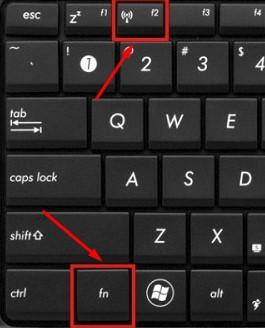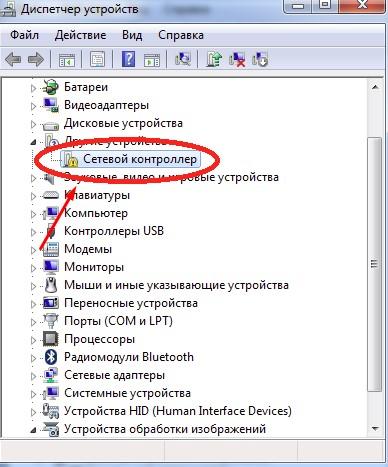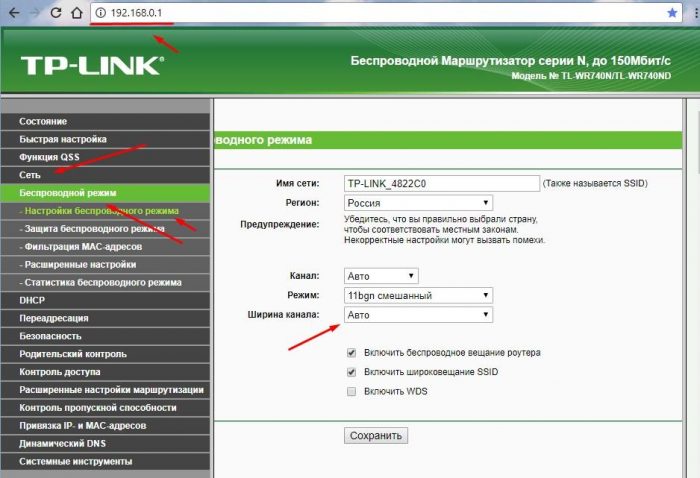Sok tulajdonos olyan problémával szembesül, amikor a laptop makacsul nem látja az útválasztót. A legtöbb esetben a megoldáshoz nincs szükség varázsló hívására vagy a szolgáltatóval való kapcsolatfelvételre. A működési hibákat Ön is meg tudja javítani, megértve a kezdeti okot.
Abban az esetben, ha a laptop egyáltalán nem látja a wi-fi hálózatokat
A laptop bekapcsolása után azonnal működési hiba lép fel. A monitor jobb alsó sarkában (a külső környezet alapbeállításaival) a tulajdonos az Internet ikont látja, amelynek tetején vagy oldalán piros jelölés található.
Lehetőség van arra is, hogy ha az ikon fölé vigyük a kurzort, akkor a rendszer teljes állapotát megmutatjuk, de amikor belépünk a hálózatválasztó menübe, egyetlen elérhető hálózatot sem kínálunk. A felhasználó azonban tudja, hogy van-e Wi-Fi (egy másik készülékkel megtekinthető).
A probléma nyilvánvaló, de nem kérhet segítséget a megoldásához. Elemezzük a probléma lehetséges okait.
okok
Vegye figyelembe a fő okokat:
- A működési zavarok leggyakoribb oka a banális gondatlanság. Gyakran a felhasználó véletlenül kikapcsolta a Wi-Fi adaptert. Ez technikailag („kézi” leállítás) a tudatlanság (valószínűleg a laptop gombjainak vagy a rendszerpanelen lévő gomb megnyomásával) vagy a hardver miatt - új szoftver telepítésével vagy a régi frissítésével - történhet.
- A laptop hibásan működő illesztőprogram miatt nem csatlakozik az útválasztóhoz. A hálózati kártya nem megfelelő verziója befolyásolhatja a csatlakozási folyamatot, és minden hálózatot láthatatlan módba állíthat.
- A leginkább nyilvánvaló probléma az, hogy a laptop hálózati kapcsolattartománya kisebb, mint az adapter távolsága.
orvosság
Először ellenőrizze, hogy az eszközök összes gombja és adaptere aktív módban van-e. Ehhez ajánlott be- és kikapcsolni. Az eljárást az Fn rendszergomb és a Wi-Fi ikonnal ellátott gomb segítségével hajthatja végre.
Ellenőrizni kell a hálózati kártya szoftver működését és az ehhez telepített illesztőprogramot. A műveletek algoritmusa:
- Kattintson a „Sajátgép” - „Tulajdonságok” elemre.
- Keresse meg az „Eszközkezelő” alpontot ezen a lapon.
- Ha a meghajtóban és a kártyában hibás működik, egy sárga háromszög jelenik meg a vezérlő ikon közelében.
Ennek az ikonnak az az oka, hogy a hordozható eszköz nem tud csatlakozni az útválasztóhoz, még akkor sem, ha aktív és egy méterre van.
A probléma megoldása meglehetősen egyszerű. Letöltheti az illesztőprogram-vezérlő alkalmazást, amely automatikusan megtalálja a hibás illesztőprogramot, törölheti azt, eljuthat a gyártó webhelyére, és kiválaszthatja a megfelelő verziót.
A tulajdonosok számára Windows 7! A legtöbb esetben mindent meg lehet oldani a „Hálózati hibaelhárítás” segítségével. Ehhez kattintson a jobb gombbal a „Diagnosztika” elemre a vörös kereten.
Az az eset, amikor a laptop nem lát konkrét hálózatot
Az ilyen jellegű probléma a legtöbb felhasználót megdöbbent: „Hogyan? Nem látja a hálózatomat, de látja a szomszédot? Ne gondolja azonnal, hogy a router megtört. Először meg kell találnia az okát és diagnosztizálni kell.
Lehetséges okok
A jó hír az, hogy egy ilyen hibanek csak egy oka van, a rossz hír nem egy hardver, hanem egy technikai hiba.
A vezeték nélküli hálózatok sok előnyeinek és autonómiájának köszönhetően szilárd bennünket életünkben.De éppen ugyanaz a nyál a fő probléma. A modern városokban egy vevőjel körülbelül 10 útválasztót tartalmaz, amelyek elosztják az internetet. Új hozzáférési pont létrehozásakor meg kell találnia egy új frekvenciát a terjesztéshez, miközben egy laptop számítógépen a hálózat automatikus üzemmódban van.
Amikor a laptop bekapcsol, nem találja a Wi-Fi jelet, mert általában másik kapcsolattartományra vált.
Problémamegoldás
A megoldás megköveteli a szélesség megváltoztatását. Írja be az eszköz címét a böngésző sorába. A router dobozán található. Ha nincs ott, akkor valószínűleg szabványos - 192.168.0.1.
Miután belépett az útválasztó menübe, lépjen a „Vezeték nélküli mód” menübe. Ezután megnyílik egy felbukkanó ablak további beállításokkal, amelyekre a „Csatorna szélessége” lehetőséget kell választania. Az automatikus keresési funkciót ki kell cserélni minden másra.
Ezután az útválasztót újra kell indítani, ha a probléma megismétlődik - folytassa a szélesség megváltoztatását egy másikra.
A kapcsolatot megváltoztathatja a „Hálózat vezérlő központja” részben is. Nyissa meg az „Adapter Properties” - „Advanced” menüt, és változtassa meg a csatornafrissítési frekvencia értékét a lehető legkisebbre. Ez lehetővé teszi a hálózatok szkennelési intervallumának csökkentését.
Windows 10 Nuances
A Windows 10 használatakor két fő árnyalattal rendelkezik:
- A csatorna szélességének megváltoztatásakor (az előző bekezdésben leírtak szerint) meg kell változtatnia a hálózat nevét (SSID) és a „Régiót”.
- A 10-es évek legnagyobb problémája a sofőr. Rendkívül instabil, ezért folyamatosan ellenőrizni és frissíteni kell.